こんにちは、YUSUKEです。
前回、Twitterのフォローが少ないと嘆いていましたが、プロフが何も書かれていないスパムアカウントに沢山フォローされました。
ありがとうございました。
引き続きよろしくお願いしますm(__)m
そんな訳で、今回は突如タスクバーに現れた「Windows 10を入手する」アイコンの消し方についてです。
表示されていない方から言うと「何の話?」となるかもしれませんが、アナタのパソコンにもいつか出てくるかもしれません。
「Windows 10を入手する」アイコンって?
今年夏ごろに発売されると言われていた「Windows 10」が7月29日に決定しました。
[参考] Windows 10 の FAQ とヒント - マイクロソフトこのWindows 10へのアップグレード訴求として、タスクバーの端にアイコンが表示されるようになりました。

移行を考えてない人から言えば、アイコンが常駐するのでかなり鬱陶しいかと思います。
また、ウィルス?と懸念する人も多く、気持ち悪いので削除したい!と思うユーザーが多くなっています。
「Windows 10を入手する」アイコンをクリックするとどうなるの?
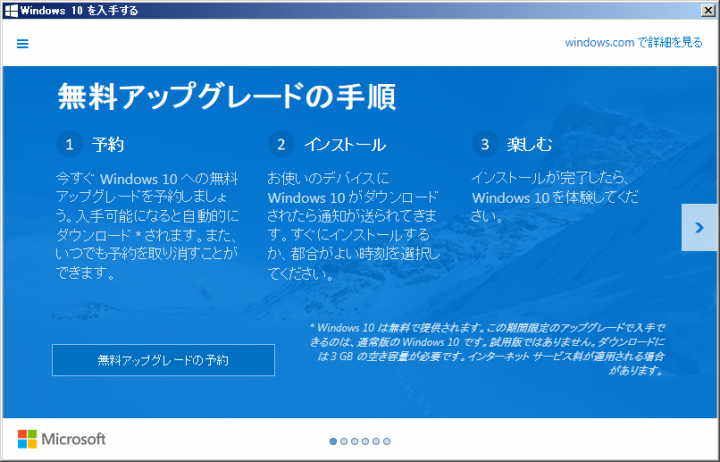
この画面に移行し、以下のような文言が表示されます。
Windows 10 は無料で提供されます。この期間限定のアップグレードで入手できるのは、通常版の Windows 10 です。試用版ではありません。ダウンロードには 3GB の空き容量が必要です。インターネットサービス料が適用される場合があります。
と書かれてある通り、期間限定で提供されるWindows 10の無償ダウンロードを予約することができます。
※Windows 10への移行を考えている方はこのまま予約してください。
「Windows 10を入手する」アイコンの消し方
ここからが本題です。消し方は2つあります。
通知領域のアイコン非表示
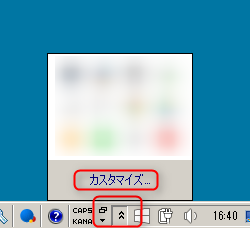
アイコン横にある三角をクリック。
表示される「カスタマイズ」をクリック。
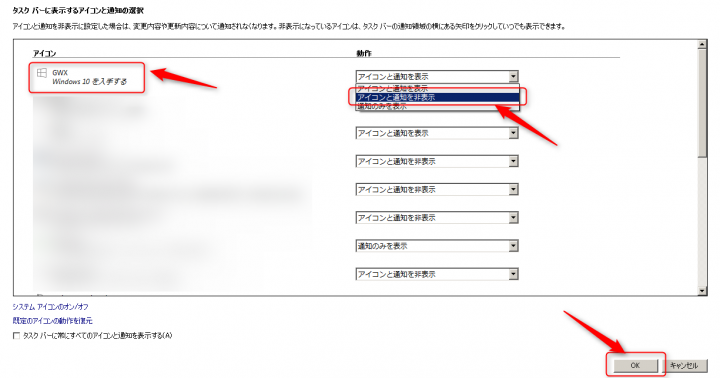
アイコンからWindows 10を探し、動作で「アイコンと通知を非表示」を選択して、「OK」をクリック。
これで表示されなくなりました。
再起動で元に戻る・・・?
通常は表示・非表示の選択すると再起動しても設定は変わりませんが、この「Windows 10を入手する」アイコンのみは再度表示されてしまいます。
強制的に表示させるなんて、マイクロソフト社がどれだけWindows 10を推したいか分かりますね・・・
更新ファイル「KB3035583」をアンインストールする
通知を非表示にしただけでは、根本的に解決した訳ではありませんし、再起動で再表示されてしまいます。
そんな時は更新ファイルそのものをアンインストールしましょう。
※自己責任でお願いします。
コントロールパネルから「プログラムのアンインストール」を選択。
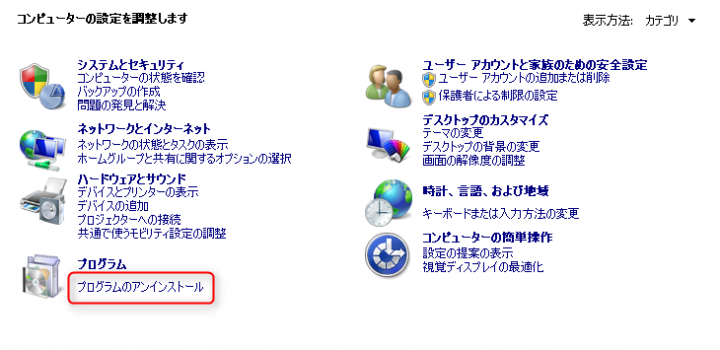
左上にある「インストールされた更新プログラムを表示」を選択。
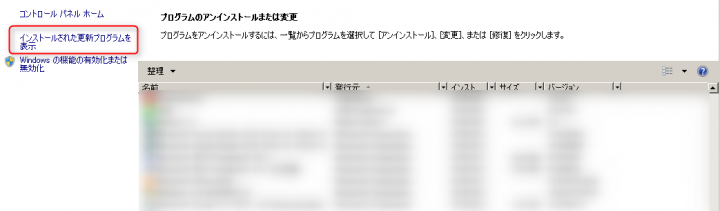
右上の検索窓で「KB3035583」を検索し、該当プログラムを右クリックして「アンインストール」を選択。
「はい」を選択。
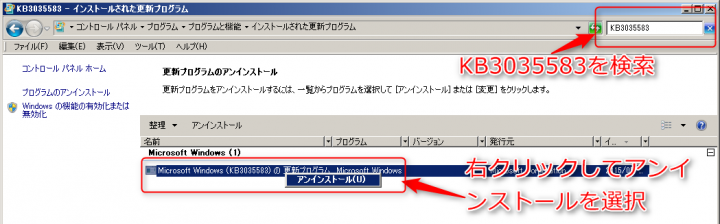
これで更新プログラムは削除されました。
Windowsアップデートを変更する
アンインストールしただけでは、アップデートのタイミングで再度プログラムがインストールされてしまいます。
なので、もう「KB3035583」は要りませんよ、という設定が必要になります。
コントロールパネルからWindows Updateを選択。
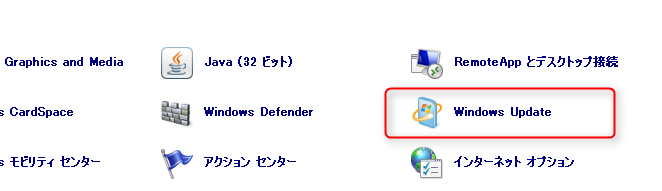
「◯個の更新プログラムが利用可能です」をクリック。
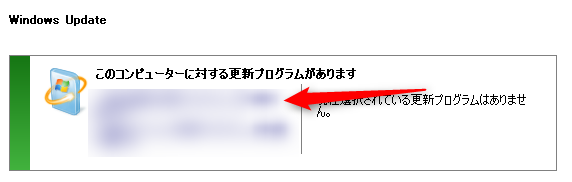
「KB3035583」のチェックを外して「OK」をクリックして完了です。
やっぱりWindows 10を無償でダウンロードしたい!
削除した後にそう考える方もいるかと思います。
そんな場合は先程チェックを外した「KB3035583」に再度チェックを入れてアップデートすると、表示されるのでご安心ください。
まとめ
Windows 10へのアップグレードを考えている方には必要がない話しでしたが、UIが変わり使いづらくなるなら今のままでいいや、と考える人も少なくありません。
更新プログラムのアンインストールは十分に気をつけて削除してみてください。


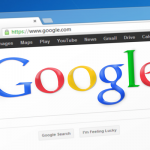








![記事本文を抜粋表示する文字数と文末の[…]を変更する方法](https://whitebear-seo.co.jp/wp-content/uploads/wordpress-popular-posts/4920-featured-94x62.png)
